Consejos que debes saber sobre Deshaker para estabilizar videos

La mayoría de los videos tomados con dispositivos manuales, como teléfonos inteligentes y cámaras de clientes, tienen el problema de los temblores. Es molesto ver un video nervioso, a pesar de que el contenido es atractivo y fantástico. Lo primero que se le viene a la mente es comprar una cámara de acción profesional, como GoPro Hero 5. Según las pruebas, la cámara de acción podría reducir parte de la trepidación del video, pero no todas. Entonces puede preguntar si hay alguna solución para estabilizar mis videos. La respuesta es Deshaker. Este artículo presentará más detalles sobre la aplicación de estabilización de video gratuita: Deshaker.
1. Las principales características
Deshaker es uno de los estabilizadores de video de fuente abierta más famosos. Es un filtro para el programa de edición de video VirtualDub que reduce el movimiento no deseado en tus videos. El programa está disponible tanto en bits de Windows 32 como en versiones de bits de 64. En realidad, no es una aplicación independiente. Es el complemento de estabilizador de video para VirtualDub. Por lo tanto, todas las características de Deshaker están relacionadas con la estabilización de video.
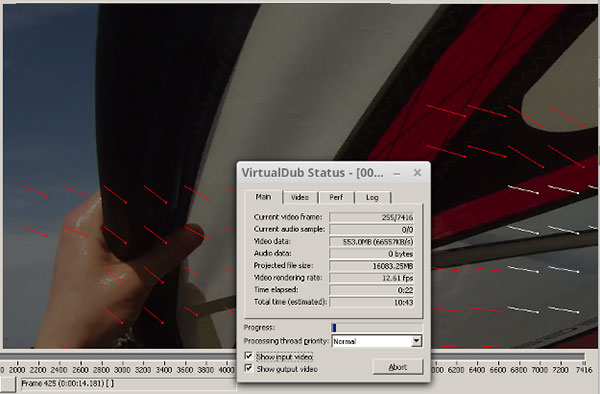
- 1. Deshaker podría estabilizar los temblores de video horizontal y vertical y eliminar la rotación y el zoom del video.
- 2. Este estabilizador de video podría rellenar automáticamente las áreas negras con los cuadros anterior y siguiente durante el proceso de estabilización.
- 3. Para los principiantes, Deshaker es un estabilizador de video fácil de usar, ya que solo necesita unos pocos pasos para estabilizar un video. Para usuarios avanzados, hay muchas configuraciones disponibles para que sus videos sean perfectos.
- 4. Deshaker también puede hacer zoom adaptable, corrección de efecto de barrido de goma de persiana enrollable y puede pintar barras negras con el contenido de cuadros anteriores.
- 5. Es posible agregar orientación humana en un marco por cuadro.
- 6. El proceso de dos pases ofrece un poderoso efecto de estabilización.
2. Cómo instalar Deshaker en VirtualDub
Como se mencionó, Deshaker es un complemento de VirtualDub, primero tiene que descargar e instalar VirtualDub en su computadora. Si desea estabilizar videos con Deshaker con éxito, le recomiendo que instale la versión 1.9.9 o posterior de VirtualDub. VirtualDub es un editor de video de código abierto, por lo que puedes descargarlo desde su sitio web oficial.
- 1. Luego debe descargar Deshaker e instalarlo en la carpeta del plugin de VirtualDub. Puedes encontrar el última versión del sitio web oficial.
- 2. Descomprime el archivo y copia el archivo Deshaker.vdf en la carpeta del complemento VirtualDub. VirtualDub no tiene un instalador, por lo que es posible que tenga que buscar la carpeta si ha pasado un tiempo desde que la descargó.
- 3. Si es la primera vez que usa VirtualDub, debe instalar otro complemento de entrada, FFInputDriver, en la carpeta del complemento de VirtualDub. Este complemento es compatible para abrir archivos MP4.
- 4. Abra el archivo que desea eliminar y haga clic con el botón secundario en los videos para que la entrada y la salida quepan en la pantalla. Hacer clic Video> Filtros y haga clic en Añada. El filtro Deshaker debería estar visible en la mitad superior de la lista.
3. Cómo estabilizar videos con Deshaker con facilidad
Si eres un principiante para estabilizar videos, puedes seguir los sencillos pasos para lidiar con tus videos. Y también puedes usar Deshaker junto con Blender con diferentes algoritmos de estabilización. Deshaker trabaja en pases 2. Uno es el análisis y la otra estabilización. Durante el pase 1, se crea un archivo de registro que contiene los números de corrección necesarios para cada cuadro.
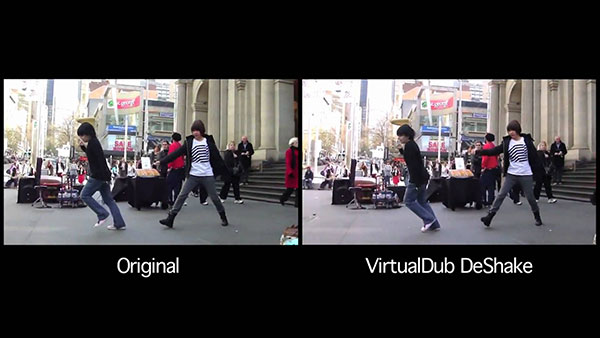
- 1. Inicie VirtualDub y abra el video inestable.
- 2. Seleccionar Video y luego Filtrar para abrir la ventana del filtro Haga clic en Añada para agregar el filtro Deshaker. Haga clic en OK para continuar.
- 3. Seleccionar Pase uno en la ventana Filter Pass.
- 4. Regrese a la interfaz de VirtualDub, haga clic en Reproducir salida en la parte inferior.
- 5. Después de que el video se estabilice, ve a Video y selecciona Filtrar para abrir la ventana de filtro nuevamente
- 6. Luego desmarque el filtro deshaker en la ventana del filtro.
- 7. Toque en Añada y haga doble clic en Deshaker para agregar este filtro; luego haga clic en OK para confirmarlo
- 8. Seleccione Pase dos en la ventana Pase de filtro esta vez y cambie las opciones de borde a Adaptativo. Haga clic en OK para continuar.
- 9. Volver a la ventana de inicio de VirtualDub, rebobinar el video y luego tocar Reproducir salida.
- 10. Ubique a Archive y seleccionar Guardar como para almacenar el resultado
4. Cómo configurar Deshaker
Si usted es un usuario avanzado, puede seguir las instrucciones para configurar Deshaker y obtener resultados más satisfactorios. En realidad, la mayor ventaja de Deshaker es la capacidad de establecer parámetros en función de las diferentes situaciones. Puede tratar con video inestable en detalles y producir resultados perfectos.
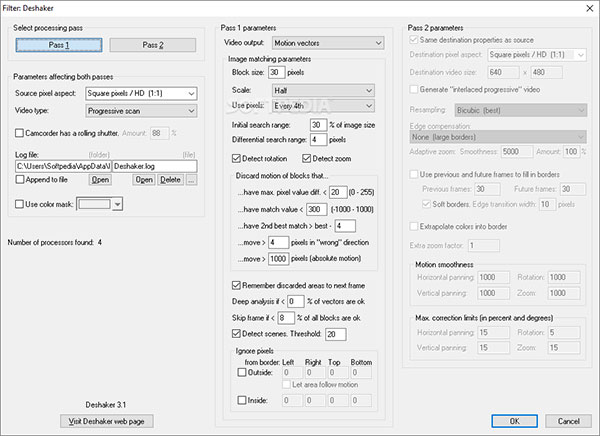
- 1. Después de cargar el filtro Deshaker, haga clic en Pass One para establecer los parámetros. Seleccionar Pixeles cuadrados en aspecto de pixel de origen, Exploración progresiva en Tipo de video, y marque la casilla de Videocámara. Escoger Completo en escala sección para obtener la resolución más alta, aunque es más lenta.
- 2. Haga clic en OK para regresar a la ventana de inicio.
- 3. Toque en Reproducir salida botón para activar el proceso de análisis. El proceso llevará algún tiempo según la duración del video, por lo que debe ser paciente.
- 4. Después del análisis, agregue el filtro Deshaker nuevamente.
- 5. Toque el Pase dos y configure el pase dos. Seleccionar Zoom completo adaptable en la sección Compensación de borde, marque la casilla de marcos anteriores y futuros para rellenar las fronterasy seleccione Extrapolar colores en el borde.
- 6. Después de la configuración, haga clic OK para comenzar el proceso de estabilización.
- 7. Luego puede codificar y guardar el video estabilizado en su computadora.
5. Estabilice el video con la alternativa Deshaker
Si está buscando un programa para reducir la vibración del video en lugar de Deshaker, puede probar Tipard Video Converter Ultimate. La función Video Enhancer en Video Converter Ultimate lo ayuda a mejorar sus videos con un propósito. Además, puede convertir videos 8K / 5K / 4K / HD / SD a cualquier formato de video o audio como MP4, MOV, WMV, AVI, FLV, MKV, VOB, TS, MP3, WAV, etc.
Paso 1: Descarga, instala y ejecuta Video Converter Ultimate gratis en tu computadora. Vaya a la pestaña Caja de herramientas y podrá ver todas las herramientas adicionales que proporciona. Hacer clic Video Enhancer para entrar en la alternativa Deshaker.

Paso 2: In Video Enhancer interfaz, haga clic en el gran botón más para agregar los videos que desea reducir el temblor.

Paso 3: Para estabilizar sus imágenes de video inestables, puede verificar Reducir video temblando caja. Finalmente, haga clic en Equipo para reducir la vibración del video.
Si desea obtener una resolución más alta, puede marcar Resolución de lujo caja. Para eliminar el ruido de video similar a la suciedad, puede marcar Eliminar ruido de video opción. Si desea que su video sea más brillante, puede verificar Optimizar el brillo y el contraste .

Conclusión
Basado en la introducción anterior, puede descubrir que Deshaker es un estabilizador de video simple y complicado. Cuando digo que es simple, me refiero a que puedes seguir los dos pasos y estabilizar tu video. Todo lo que tienes que hacer es hacer varios clics. Y si ha probado algunos estabilizadores de video, descubrirá que los dos pasos de Deshaker son útiles, especialmente para los videos de movimiento. Por otro lado, es realmente un video estabilizador complicado para usuarios avanzados. Hay docenas de parámetros para establecer, y las configuraciones en este artículo son básicas. Puede probar otros parámetros cuando estabilice videos con Deshaker y explore sus potentes funciones. En resumen, puede obtener un video satisfactorio con Deshaker ya sea un novato o un veterano.







